بازگرداندن مک او اس به نسخه های قدیمی تر در مواقعی که ورژن جدید سیستم عامل منجر به عملکرد نامناسب رایانه شده باشد، ضروری است. کمپانی اپل همواره سعی کرده که نسخه های جدید macOS را با ویژگی Backward Compatibility عرضه کند. با این وجود گاهی اوقات به دلیل ایرادات نرم افزاری یا سخت افزاری آپدیت جدید نمی تواند توقعات کاربران را برآورده نماید.
به عنوان مثال احتمال دارد سخت افزار گرافیکی دستگاه تحت تاثیر قرار گرفته و اجرای برنامه های مرتبط با آن را دچار مشکل کند. در چنین شرایطی با دانگرید مک او اس به نسخه های قدیمی تر می توانید به اختلالات ایجاد شده پایان دهید. به طور کلی سه روش مختلف جهت بازگرداندن سیستم عامل macOS به ورژن پیشین وجود دارد که در ادامه هر سه مورد را آموزش خواهیم داد.

نکات مهم پیش از بازگرداندن مک او اس به نسخه های قدیمی تر
تیم نمایندگی اپل توصیه می کنند پیش از بازگرداندن مک او اس به نسخه های قدیمی تر حتماً از فایل های مهم خود بکاپ بگیرید. زیرا احتمال دارد پس از آپگرید اطلاعات ذخیره شده در کامپیوتر را از دست بدهید. همچنین بهتر است برای پشتیبان گیری از داده ها به سراغ ابزار داخلی خود macOS یعنی Time Machine بروید. زیرا این برنامه به شما اجازه می دهد فایل های حساس خود را روی درایوهای خارجی نظیر هارد اکسترنال ذخیره کنید.
توجه داشته باشید که یکی از روش های دانگرید macOS به نسخه های قدیمی تر استفاده از برنامه Time Machine است. بنابراین فقط از فایل های پراهمیت رایانه بکاپ بگیرید تا در آینده بتوانید عملیات بازگرداندن سیستم عامل به ورژن های پیشین را به سادگی انجام دهید.
بازگرداندن macOS به ورژن های قدیمی تر با استفاده از نسخه پشتیبان
رجوع به سیستم عامل قدیمی توسط نسخه پشتیبان در شرایطی ممکن خواهد بود که قبلاً اقدام به بکاپ گیری با Time Machine کرده باشید. اگر از این بابت مطمئن هستید، مراحل بازگرداندن مک او اس به نسخه های قدیمی تر را به صورت زیر پیش ببرید:
بوت کردن مک در حالت ریکاوری
درایو خارجی حاوی فایل های ذخیره شده را به کامپیوتر مک خود اتصال دهید. سپس سیستم را ریستارت کنید تا بوت کردن آن در حالت ریکاوری امکان پذیر شود. اگر رایانه شما از مدل های جدید و مبتنی بر تراشه M1 باشد، جهت بوت کردن سیستم ضروری است کلید پاور را فشار دهید.
فشردن دکمه مربوطه را ادامه دهید تا زمانی که عبارت Loading Startup Options را روی مانیتور دستگاه ببینید. حالا از منوی Options گزینه Recovery mode را برگزینید. در کامپیوترهای مجهز به تراشه اینتل هم برای ورود به حالت ریکاوری مود دکمه های Cmd + R را بفشارید و چند لحظه نگه دارید.
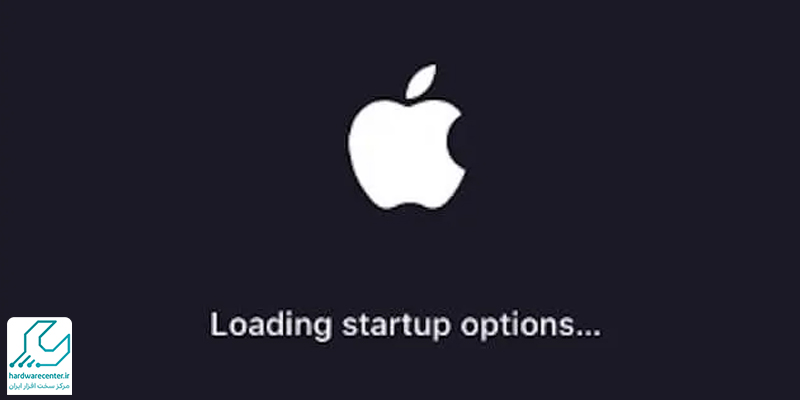
نصب سیستم عامل
در ادامه روند بازگرداندن مک او اس به نسخه های قدیمی تر روی آیتم Restore From Time Machine Backup بزنید، سپس Continue را انتخاب کنید. بعد از هدایت به صفحه بعدی مجدداً روی دکمه Continue کلیک نمایید. پس از آن در منوی Restore Source آدرس حافظه ای را برگزینید که برای ذخیره نسخه بکاپ مورد استفاده قرار داده اید. اکنون روی فایل مرتبط با نسخه macOS بزنید و دستورالعمل های مربوط به نصب سیستم عامل را طی کنید. نهایتاً فایل های قبلی را بازیابی نمایید تا همه چیز به حالت عادی برگردد.
دانگرید مک او اس به نسخه های قدیمی تر از طریق ابزار ریکاوری
یکی از ساده ترین روش ها برای دانگرید سیستم عامل این است که از ابزار macOS Recovery استفاده نمایید. البته توجه داشته باشید در صورتی می توانید روی این راه کار حساب کنید که رایانه شما مبتنی بر پردازنده های اینتل باشد. پیش از آغاز پروسه بازگرداندن مک او اس به نسخه های قدیمی تر مطمئن شوید که اتصال اینترنت پایدار است، سپس مراحل زیر را انجام دهید:
بارگذاری ابزار ریکاوری
کامپیوتر مک را خاموش نمایید، سپس سیستم را مجدداً راه اندازی کنید. بلافاصله پس از روشن شدن دستگاه چهار کلید Shift + Option + Cmd + R را به طور همزمان از روی کیبورد بفشارید. دکمه ها را چند لحظه در همین حالت نگه دارید تا ابزار ریکاوری بارگذاری شود.
پس از باز شدن صفحه macOS Utilities روی عبارتی به اسم Reinstall macOS بزنید. البته ممکن است نیاز باشد در این مرحله روی گزینه ای تحت عنوان Reinstall OS X کلیک کنید. نهایتاً برای هدایت به مرحله دوم گزینه Continue را انتخاب نمایید.
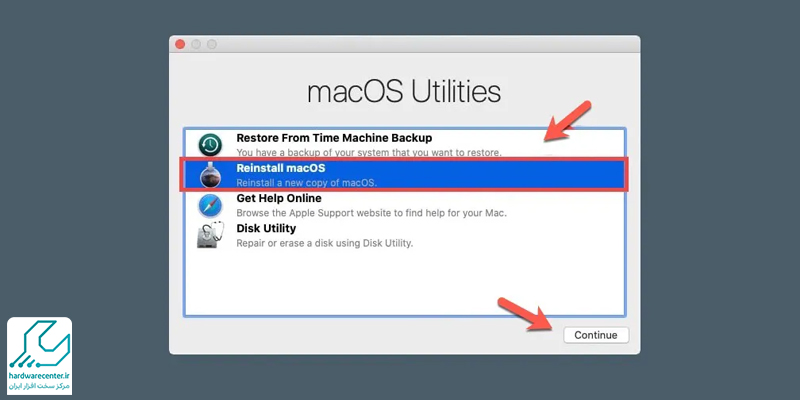
نصب سیستم عامل
دستورالعمل های پیش روی خود را دنبال کنید، سپس دیسک راه اندازی سیستم عامل را برگزینید. اکنون روی دکمه Install بزنید و سایر مراحل را طی نمایید تا پروسه نصب سیستم عامل کامل شود. نهایتاً پس از بازگرداندن مک او اس به نسخه های قدیمی تر فایل های ضروری خود را از طریق نسخه بکاپ ریکاوری کنید.
دانگرید macOS از طریق نصب کننده نسخه های قدیمی
تا قبل از عرضه مک او اس موهاوی کاربران می توانستند ورژن های قدیمی سیستم عامل را با مراجعه به فروشگاه اپ استور بارگیری کنند. از آنجا که در آپدیت جدید اپ استور چنین قابلیتی در دسترس نیست، می توانید برای دانلود نسخه های قدیمی به سایت اپل مراجعه کنید.
پس از دانلود فایل نصب کننده macOS این امکان برایتان فراهم است که از آن جهت تهیه یک دیسک بوتیبل استفاده نمایید. ابزار نصب کننده نیز از مسیر System Preferences > Software Update >Applications قابل دسترس است.
ناگفته نماند متخصصان مرکز تعمیر محصولات اپل روش مذکور را برای تغییر مک او اس مانتری به ورژن های قدیمی تر مناسب می دانند. برای آغاز آپگرید هم کافی است یک هارد اکسترنال یا فلش USB با حداقل ظرفیت ۱۶ گیگابایت تهیه کنید. سپس مراحل بازگرداندن مک او اس به نسخه های قدیمی تر را به صورت زیر انجام دهید:
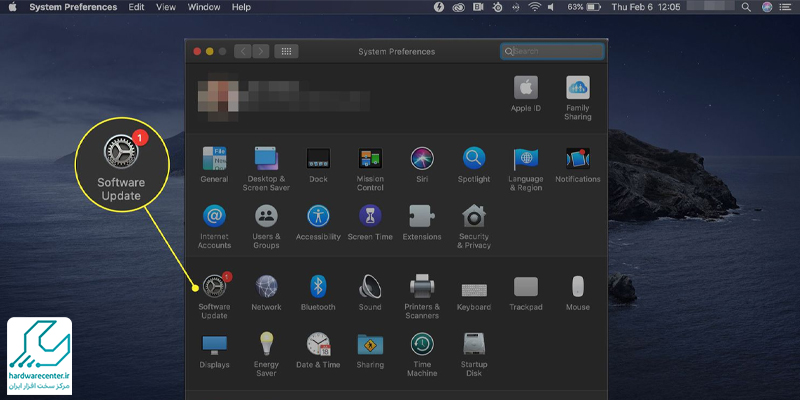
فرمت کردن حافظه جانبی
برای ایجاد ابزار نصب macOS روی حافظه جانبی ابتدا باید هارد یا فلش مموری را فرمت نمایید. به این منظور حافظه مورد نظر را به کامپیوتر مک اتصال دهید، سپس در Finder به پوشه Applications بروید. حالا از فهرست Utilities روی برنامه Disk Utility کلیک کنید تا اجرا شود.
در گام بعدی از بخش Format یکی از آیتم های APFS یا +HFS را بر اساس نسخه مورد استفاده برگزینید. پس از انتخاب استاندارد مد نظر شما سیستم عامل مک مطابق با آن نصب می شود. نهایتا روی گزینه Erase کلیک کرده و با انتخاب Done پروسه فرمت را تکمیل کنید.
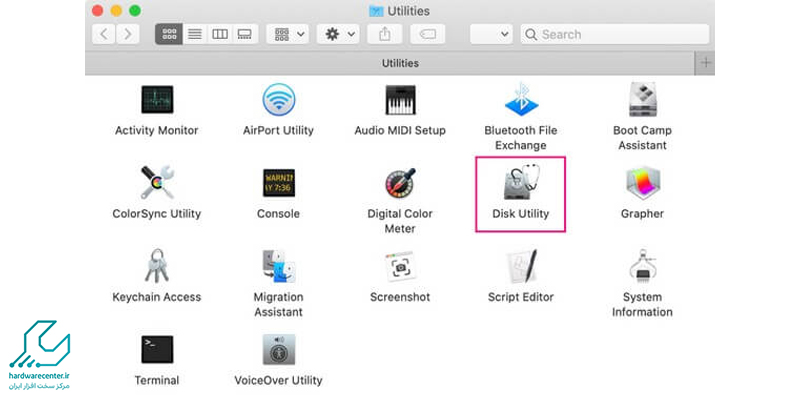
ایجاد نصب کننده
در این مرحله از بازگرداندن مک او اس به نسخه های قدیمی تر ضروری است نصب کننده قابل بوت را ایجاد نمایید. جهت انجام چنین کاری هارد اکسترنال یا فلش USB خود را به سیستم اتصال دهید و برنامه Terminal را باز کنید. اگر قصد دارید برای سیستم عامل بیگ سور درایو نصب ایجاد کنید، فرمان زیر را در نرم افزار Terminal مورد استفاده قرار دهید:
Sudo /Applications/Install\ macOS\ Big\ Sur.app/Contents/Resources/createinstallmedia –volume /Volumes/Untitled
در مورد سایر نسخه ها نیز لازم است عنوان ورژن مد نظر خود را جایگزین عبارت Big Sur کنید.
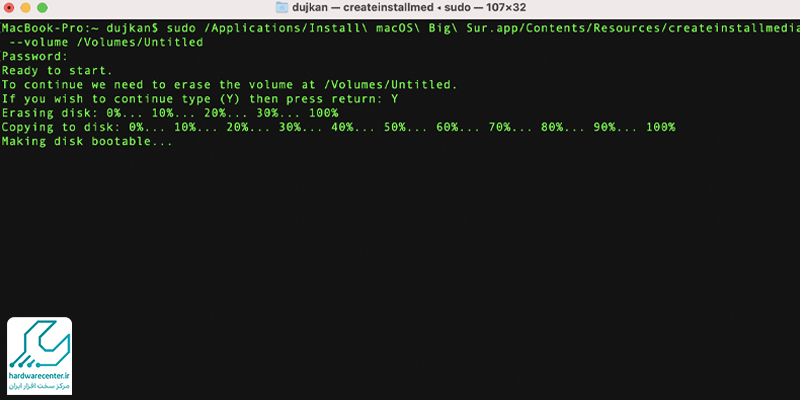
تعیین محل نصب سیستم عامل و انتخاب فرمت مناسب
پس از ورود به صفحه macOS Utilities لازم است روی گزینه ای به اسم Disk Utility بزنید.
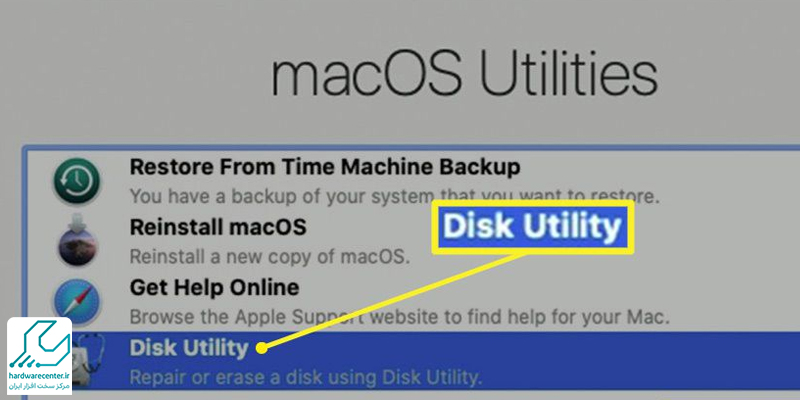
حالا از بخش Startup Disk محل نصب سیستم عامل را تعیین نموده و عبارت Erase را انتخاب نمایید. در گام بعدی بر اساس نسخه مورد استفاده یکی از فرمت های سیستمی APFS یا +HFS را برگزینید.
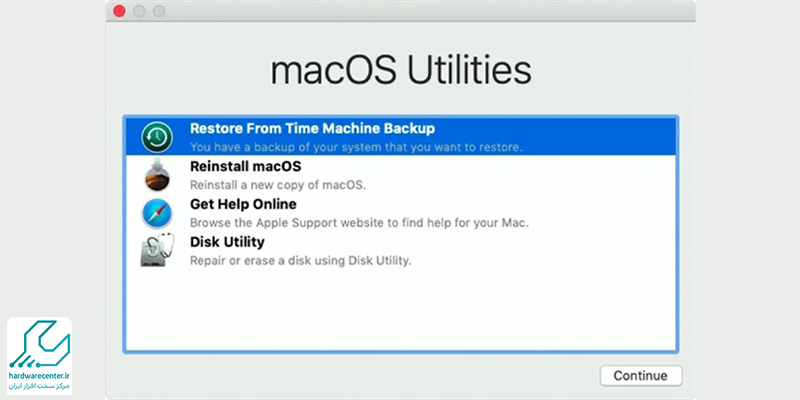
نصب سیستم عامل
در ادامه پروسه بازگرداندن مک او اس به نسخه های قدیمی تر رایانه خود را مجددا راه اندازی کنید. چنانچه سیستم شما مبتنی بر تراشه M1 است، کلید پاور را بفشارید و نگه دارید. در کامپیوترهای دارای پردازنده اینتل نیز روی Option بزنید و کلید مربوطه را چند لحظه در همین حالت نگه دارید. سپس در صفحه Startup Manager هارد خارجی یا فلش مموری حاوی ورژن قدیمی macOS را انتخاب کنید.
اکنون به کمک کلیدهای جهت نما بین آیتم های مختلف جابجا شوید و روی گزینه Return کلیک نمایید. منتظر بمانید تا ابزار نصب macOS لود شود، سپس برای نصب سیستم عامل قدیمی روی دکمه Install macOS بزنید. در صورت موفقیت آمیز بودن فرآیند نصب نهایتا اقدام به ریکاوری فایل ها از طریق نسخه بکاپ کنید.



